品牌型号:联想异能者 Co50-b
系统:win10 1909 64位企业版
软件版本:Microsoft Word 2019 MSO 16.0
部分用户可能电脑型号不一样,但系统版本一致都适合该方法。
word字间距怎么调整,下面与大家分享下word如何调整字间距的教程。
1、打开Word文档,选择文字
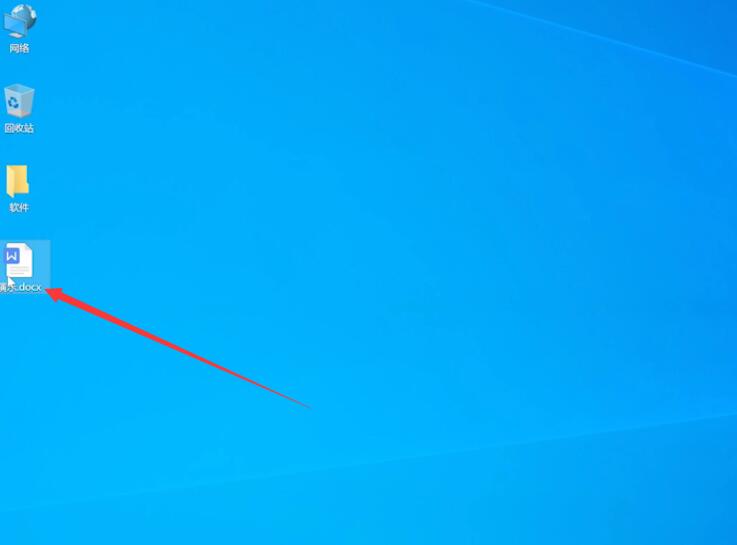
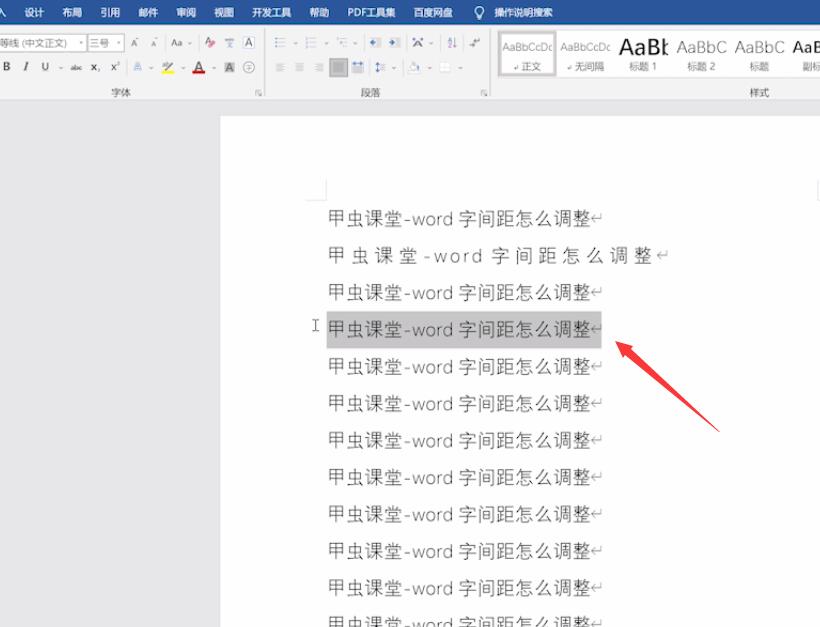
2、点击鼠标右键,选择字体
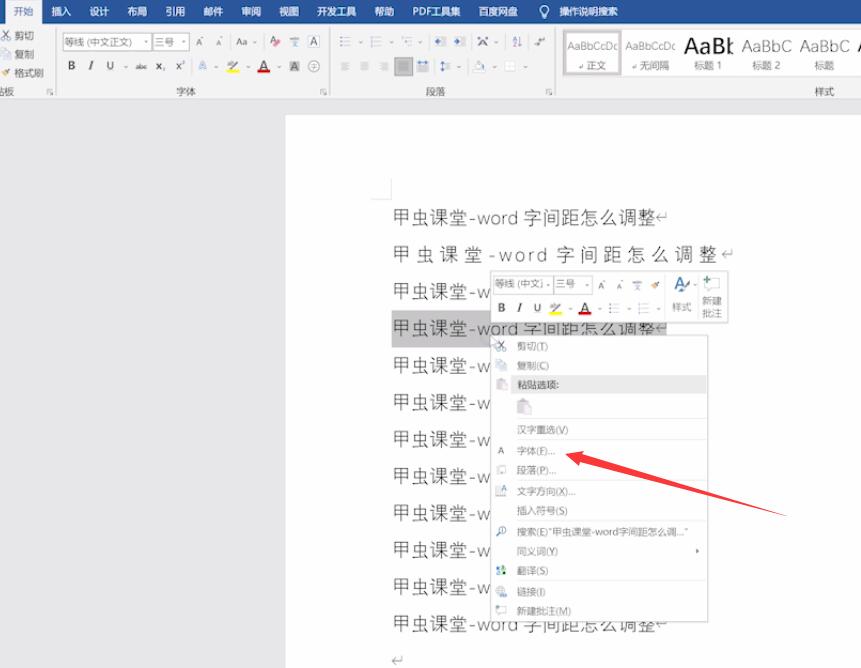
3、切换到高级页面,展开间距选项,选择加宽
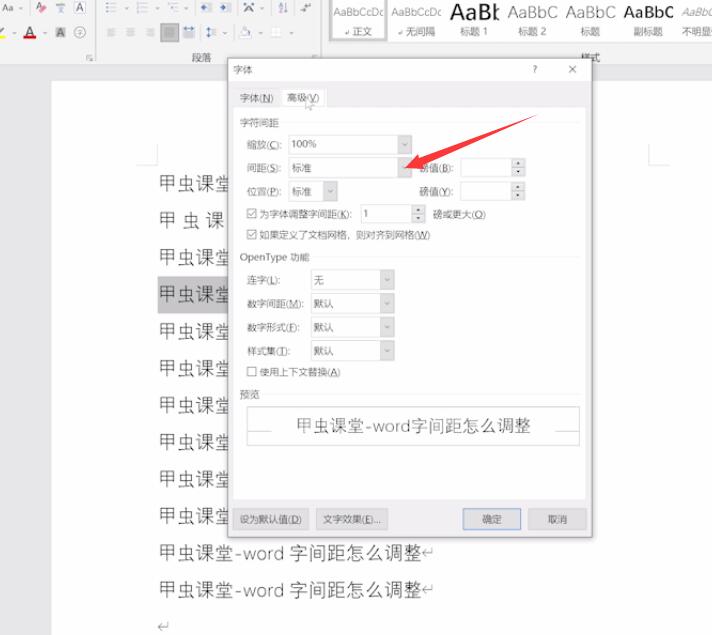
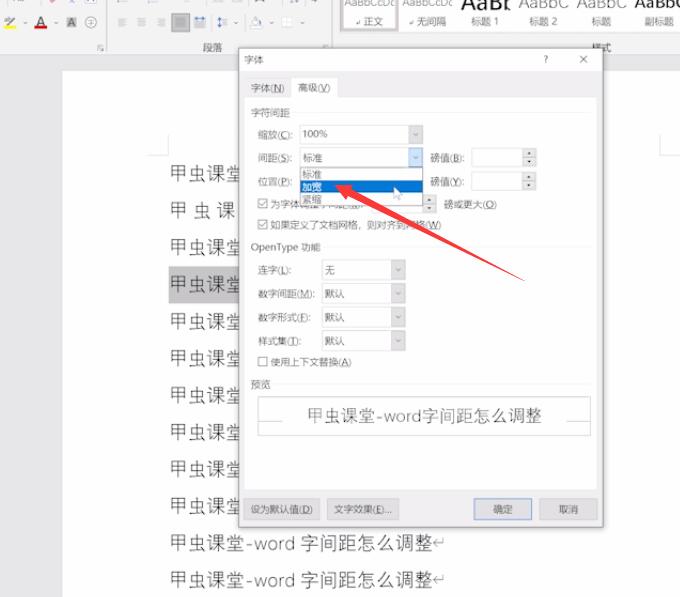
4、在右侧设置加宽磅值,设置完成点击确定就可以了
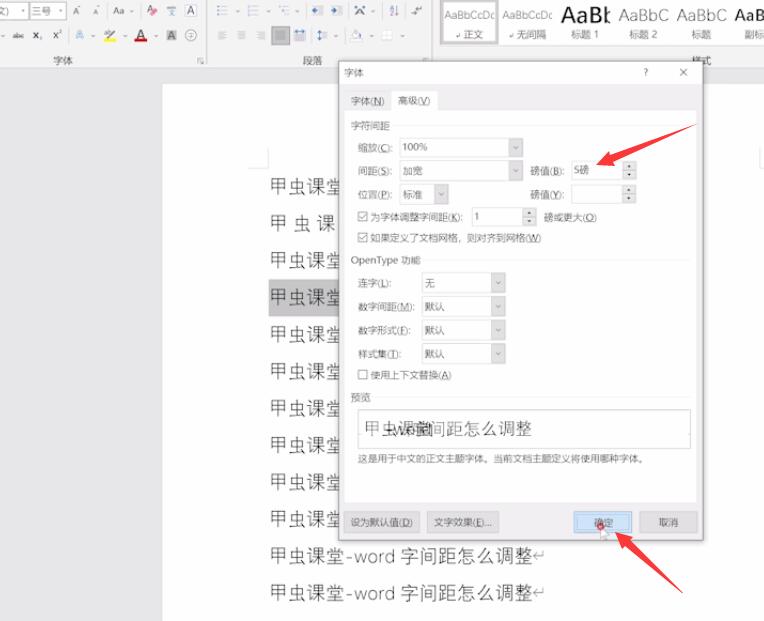
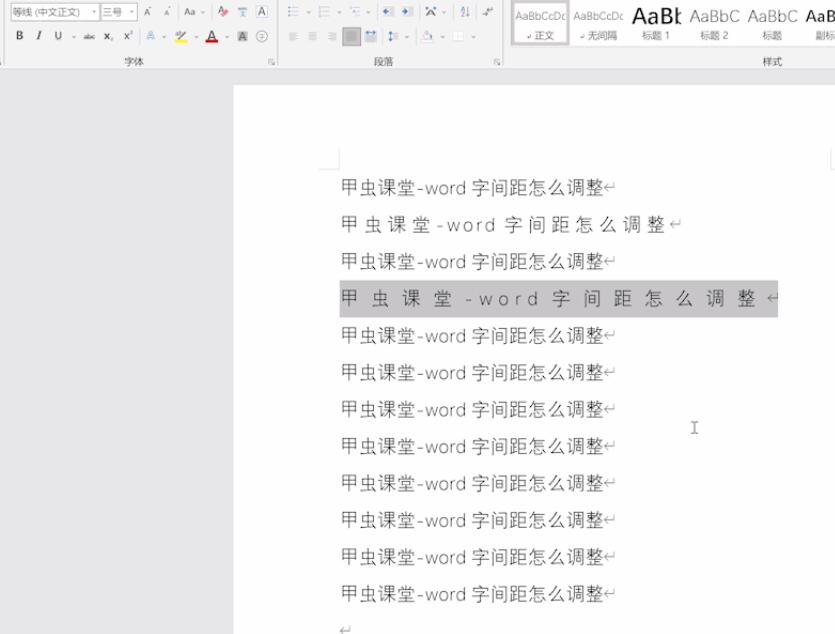
总结:
打开文档,选择文字
鼠标右键,选择字体
高级,间距选择加宽
设置加宽磅值
还没人评论,快来抢沙发~